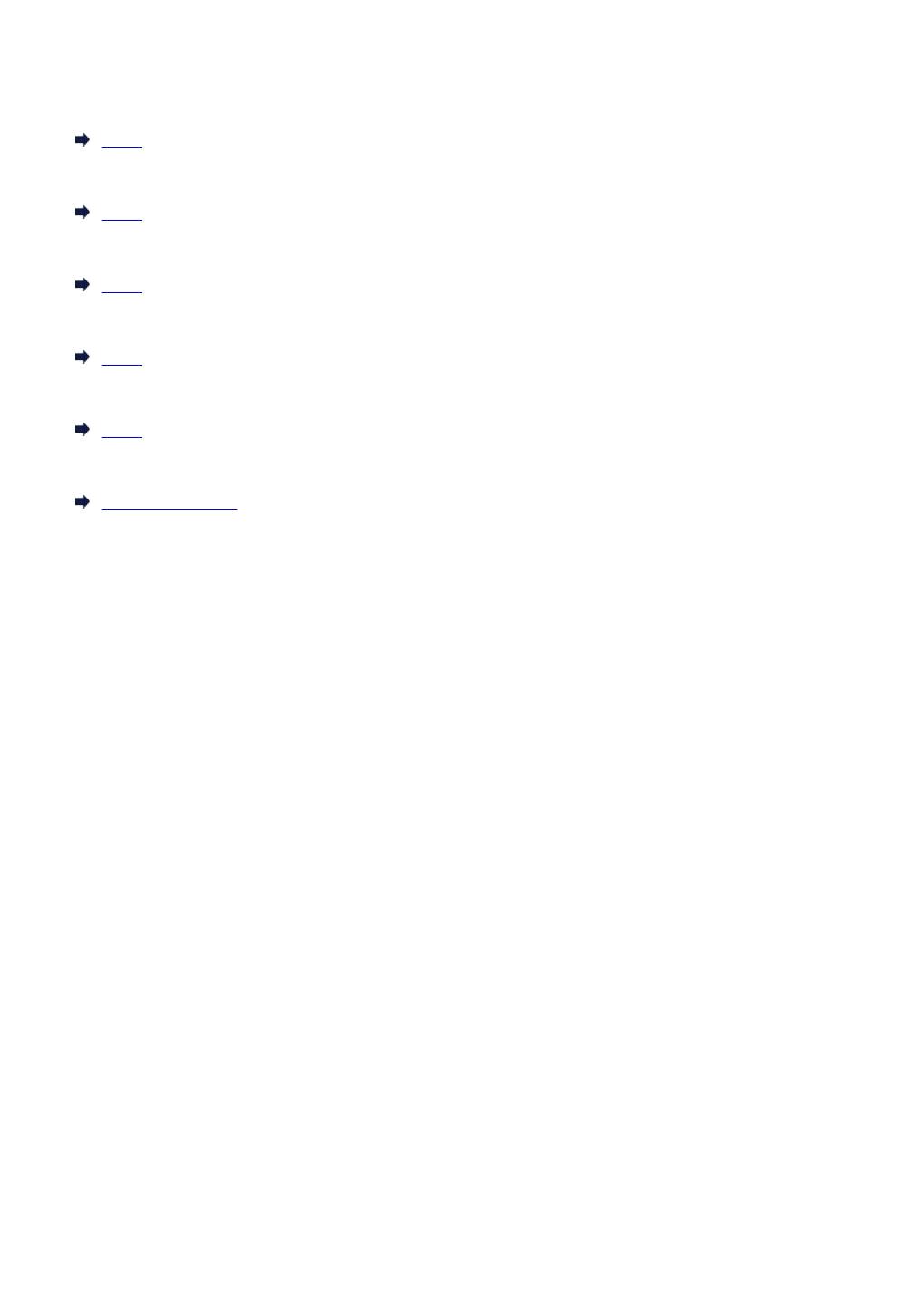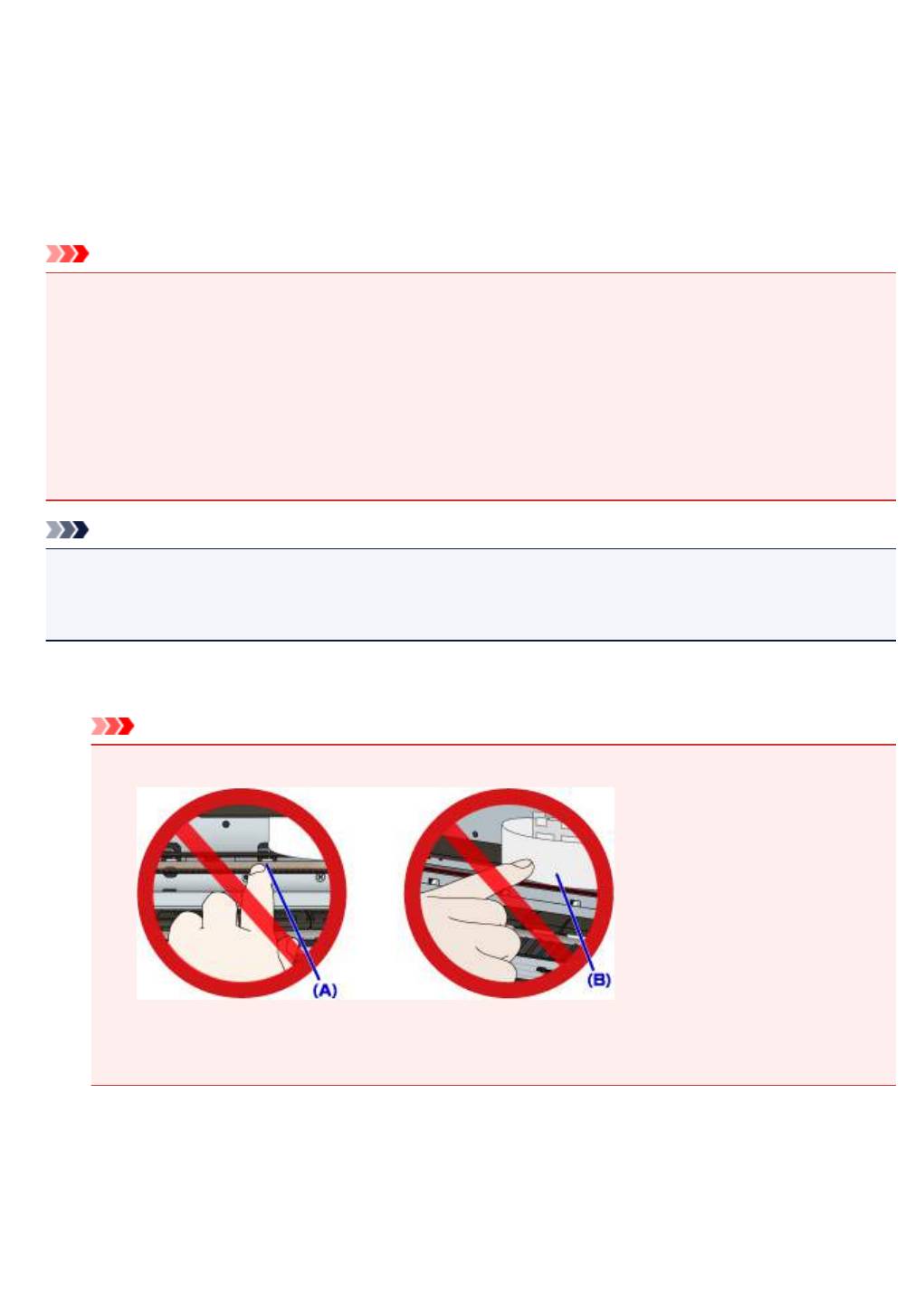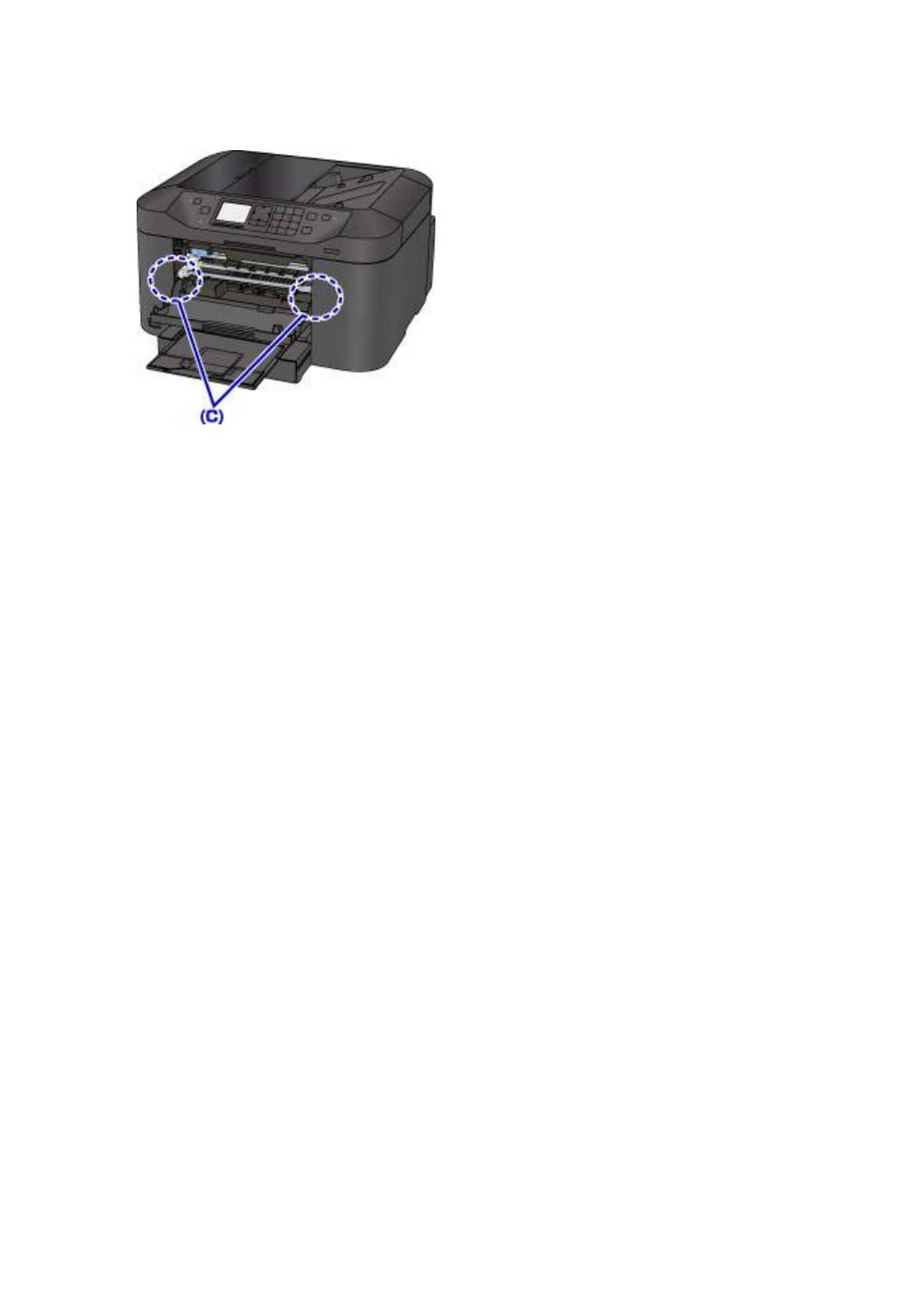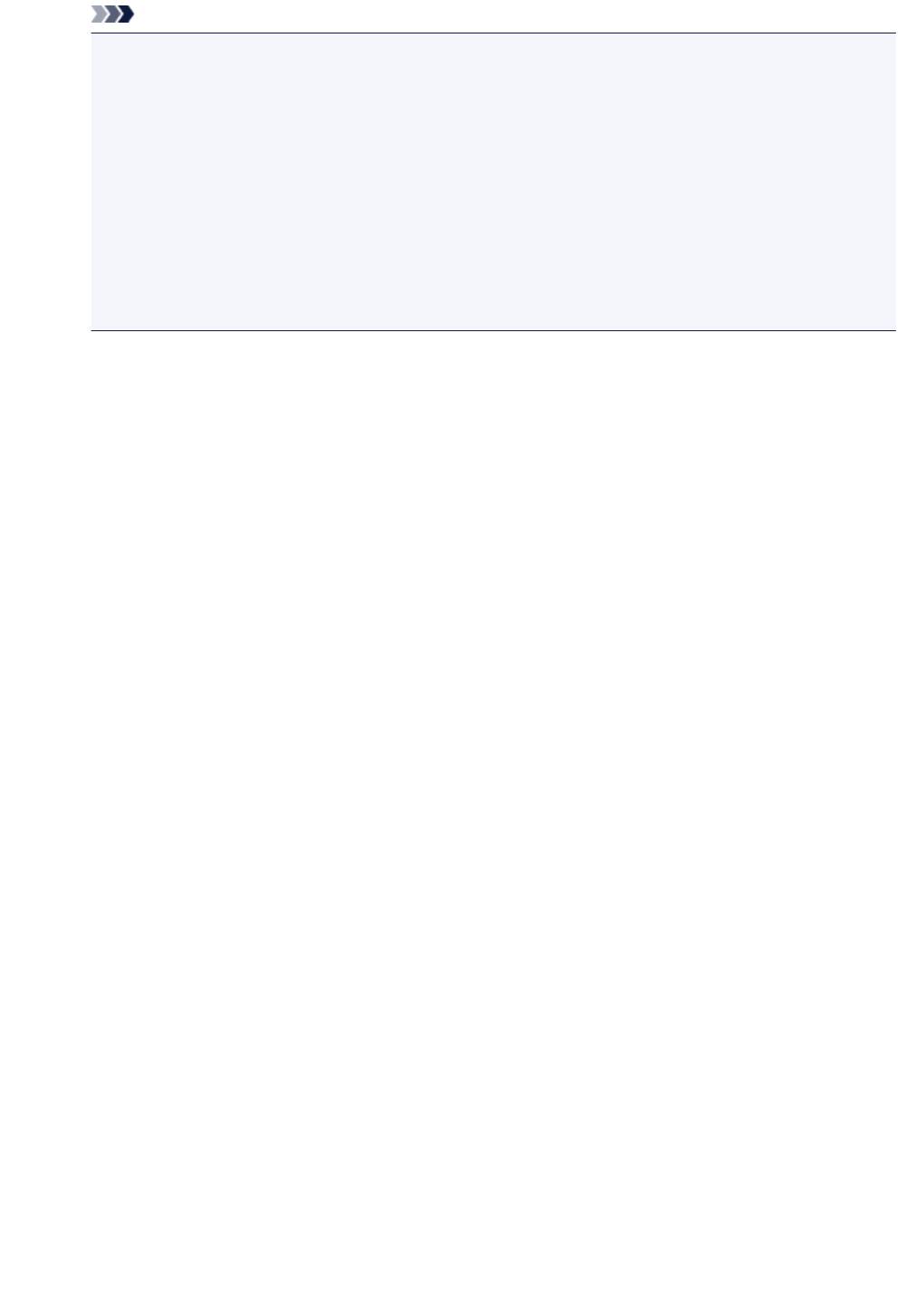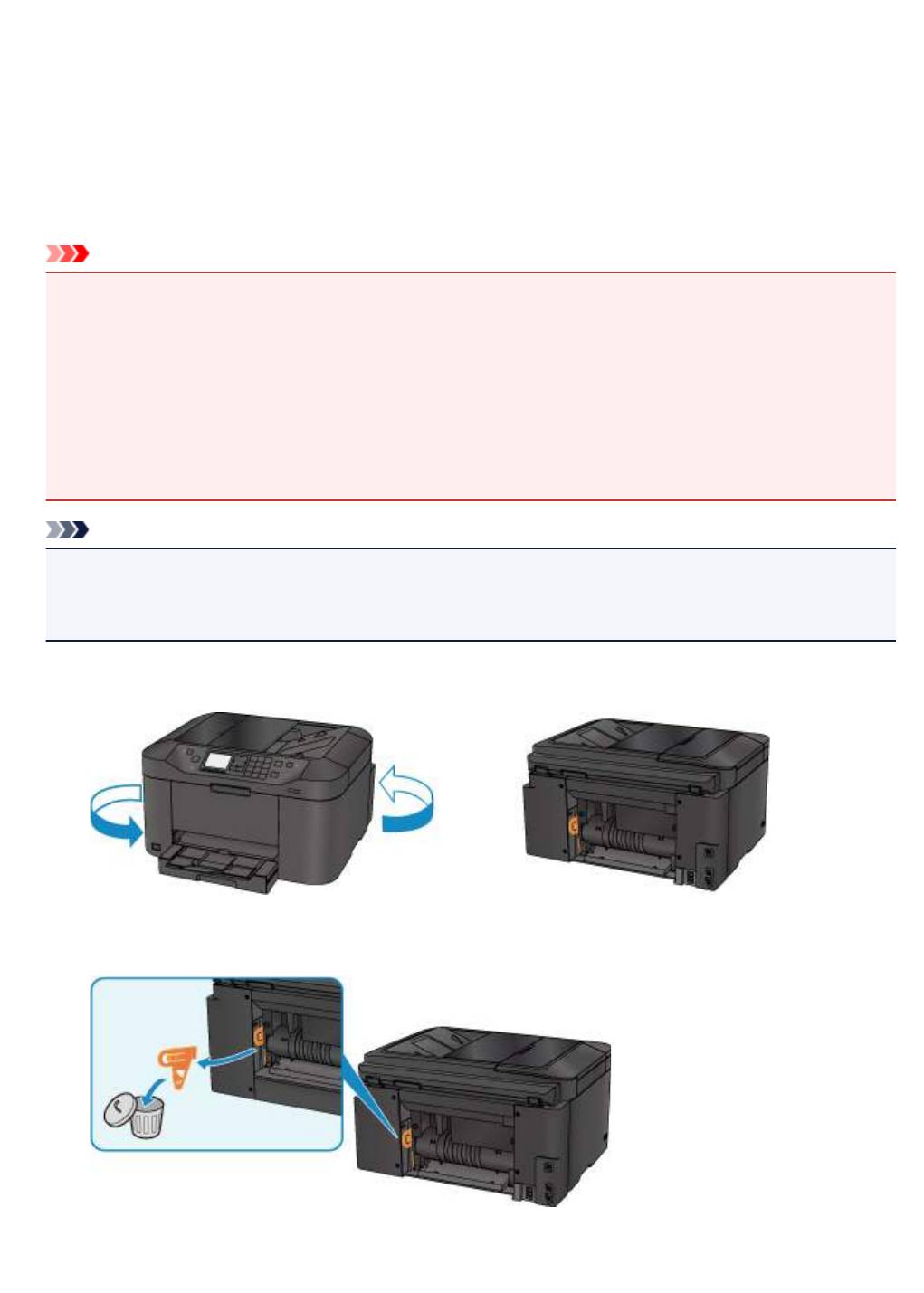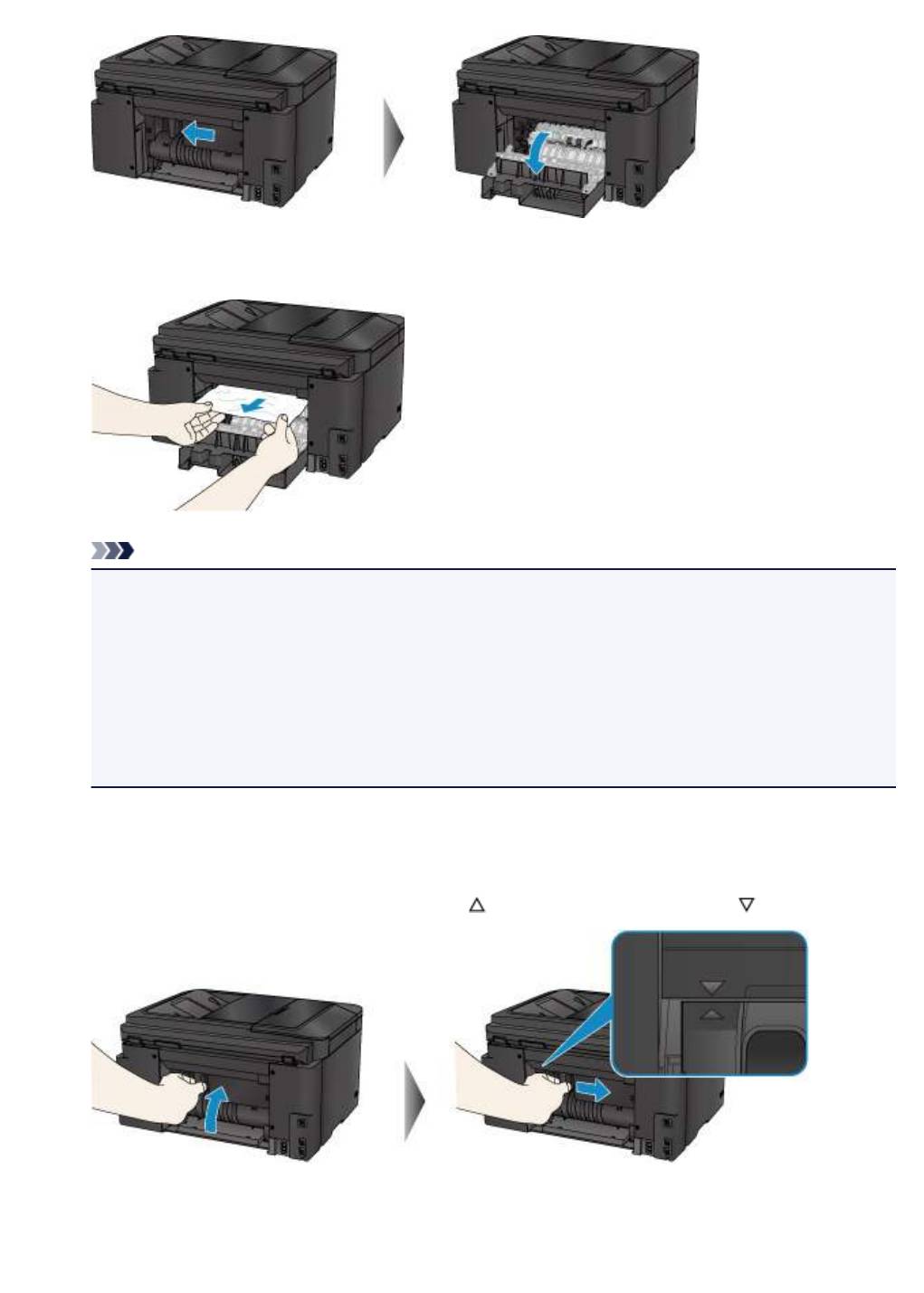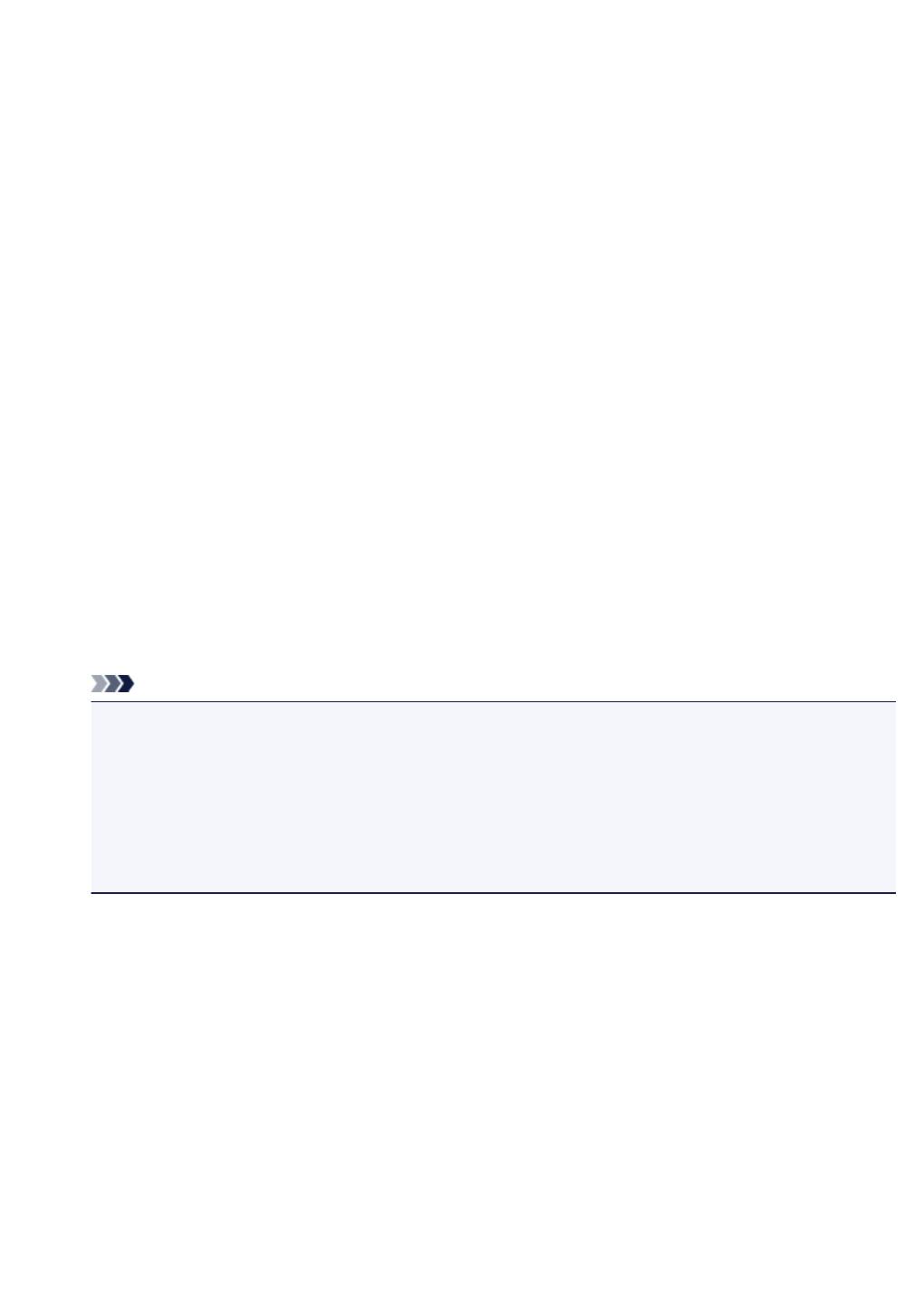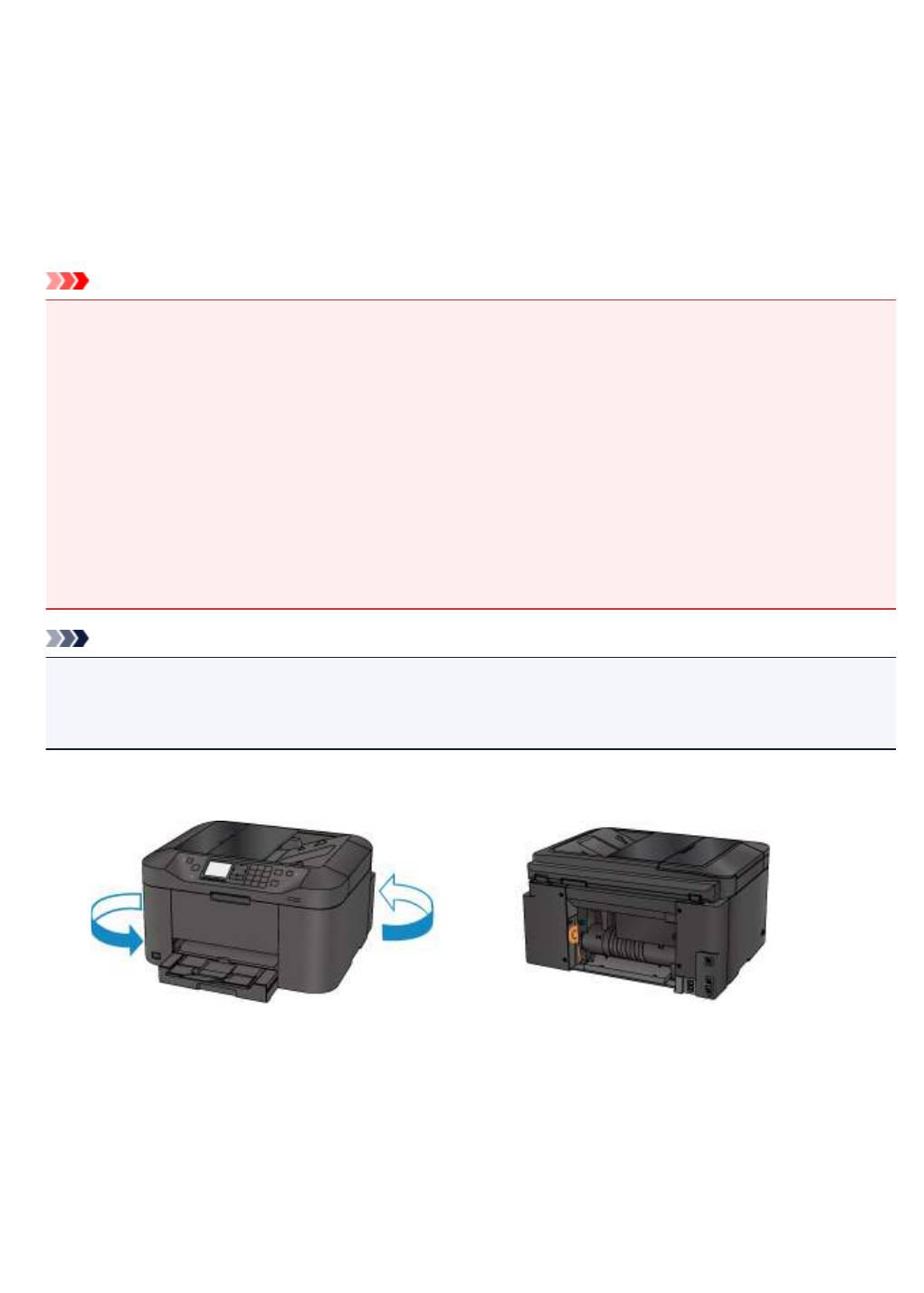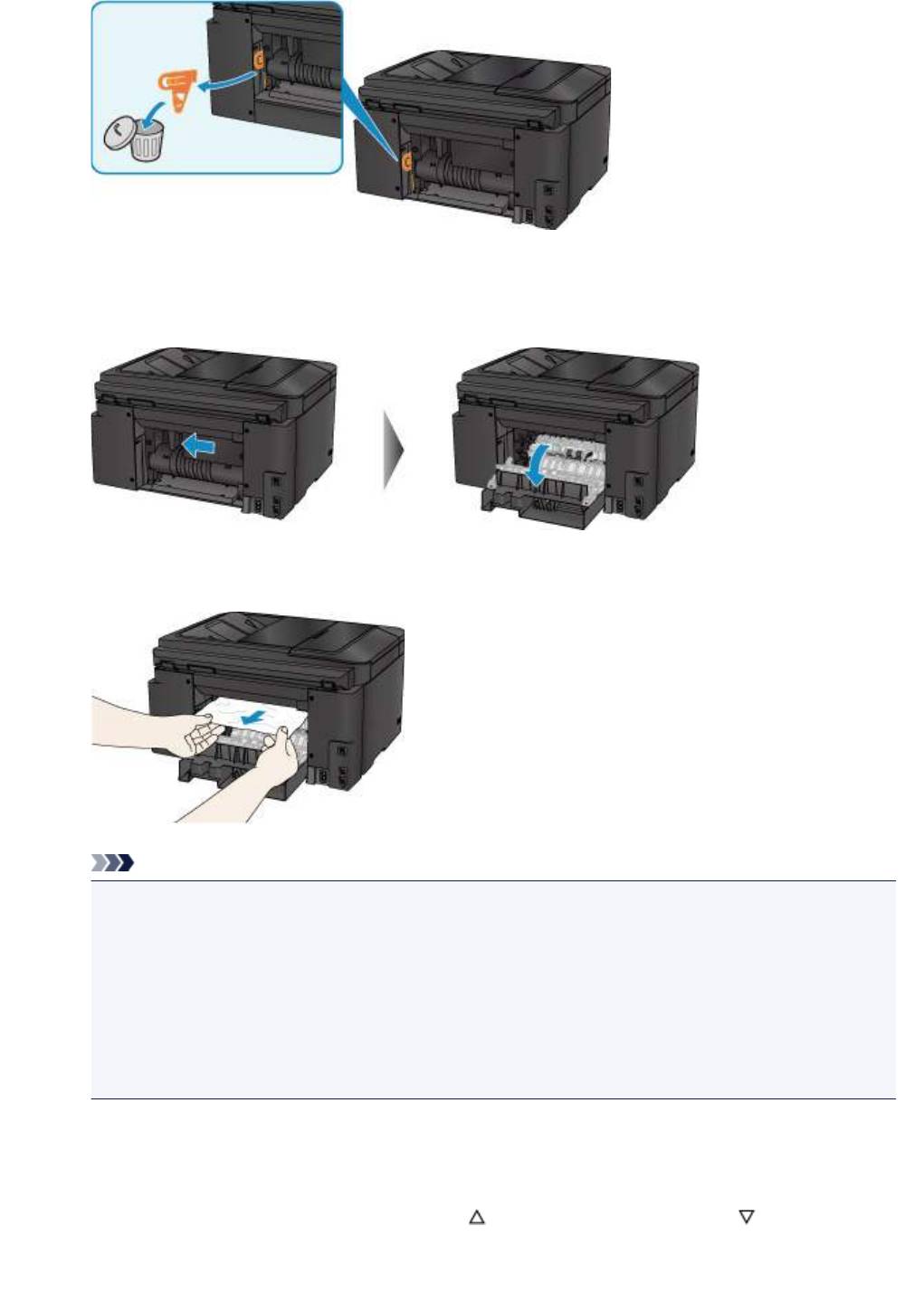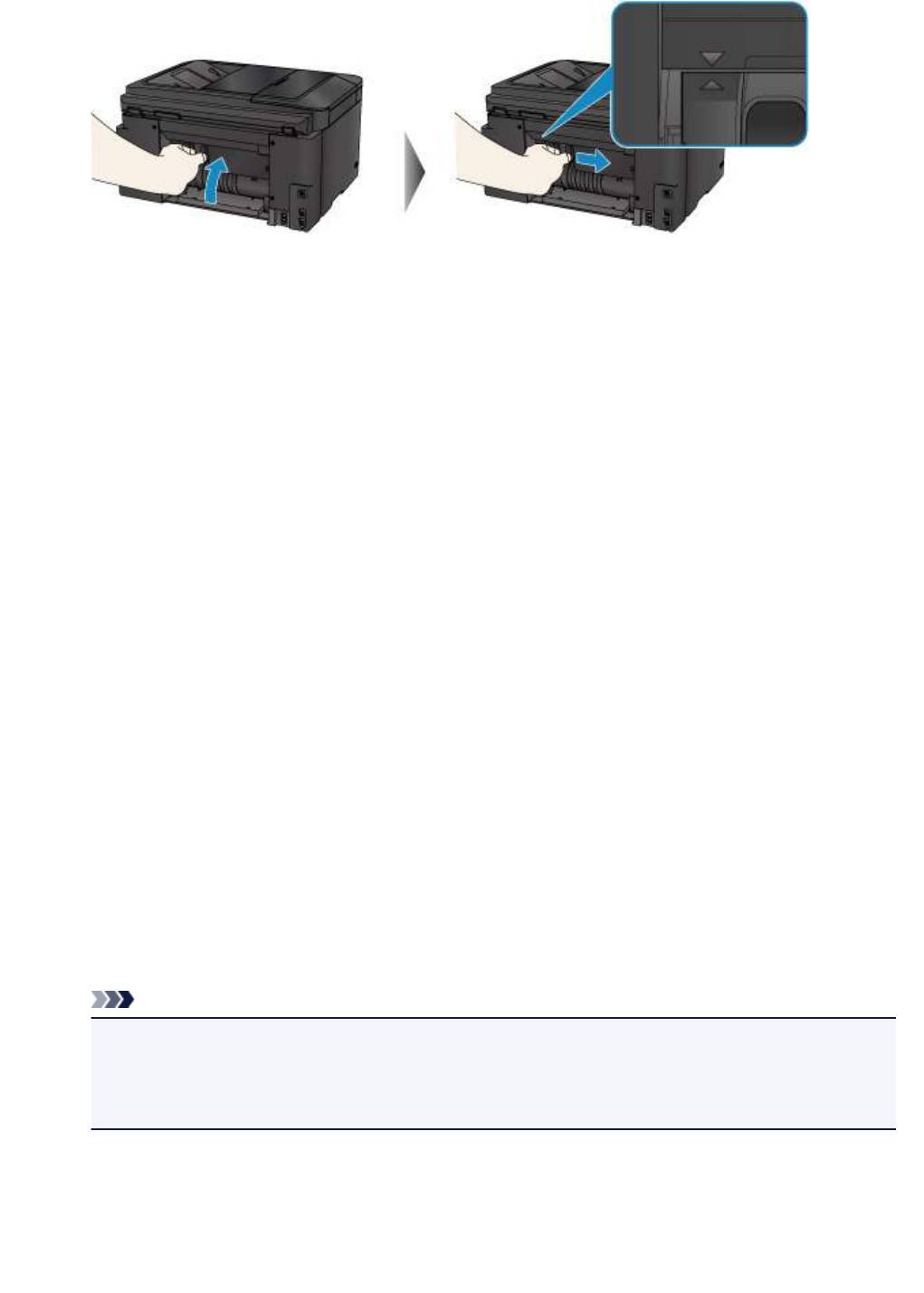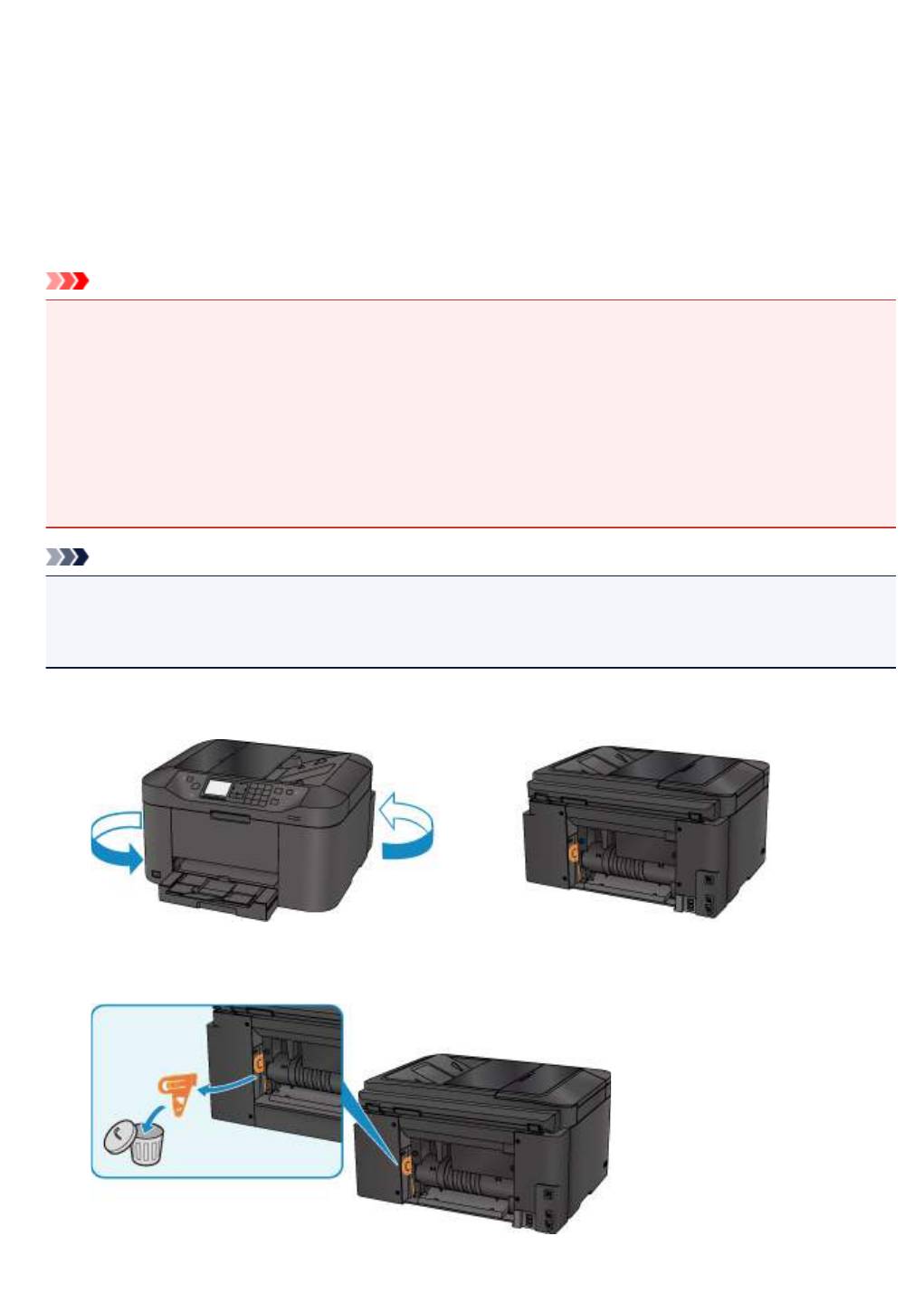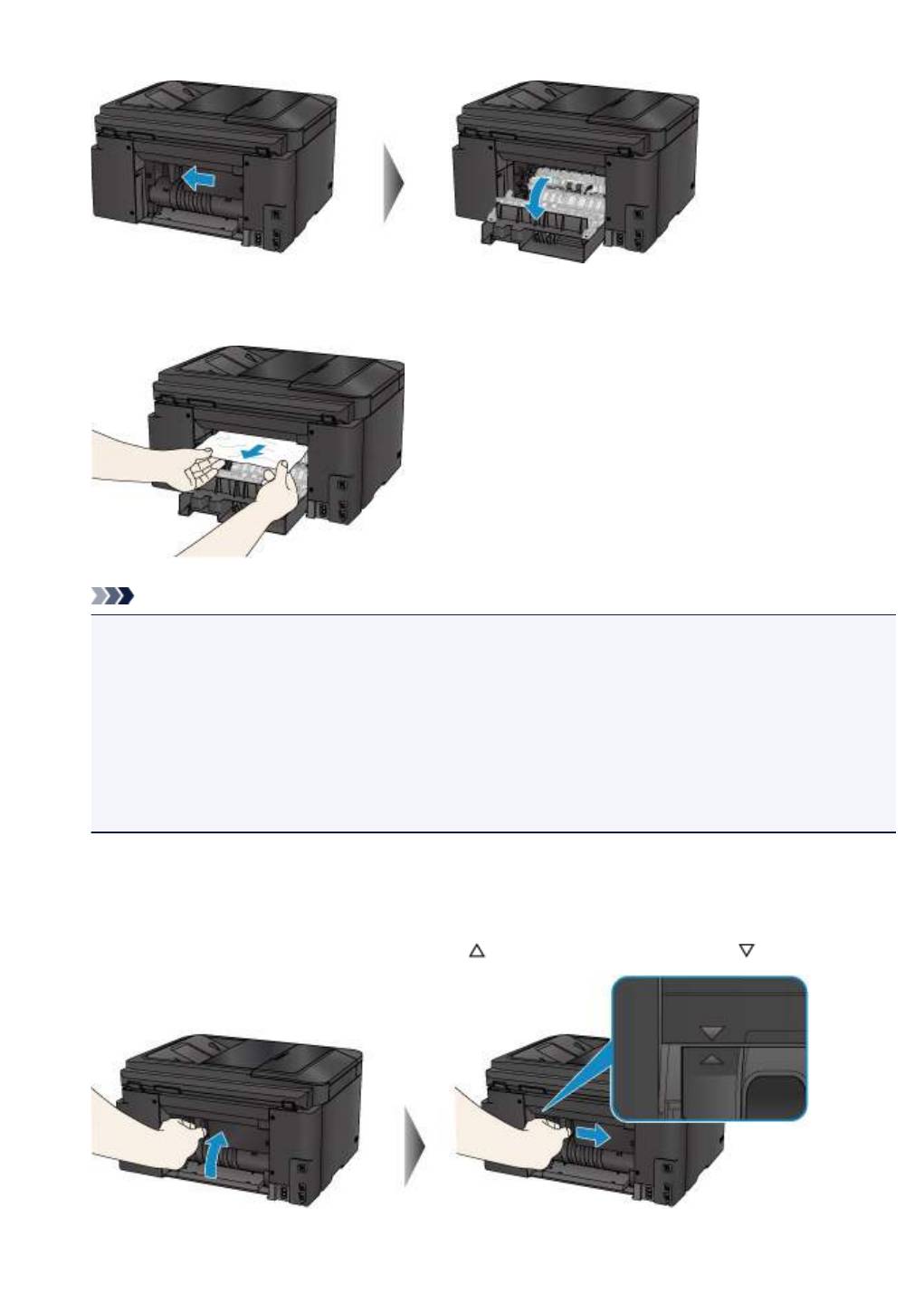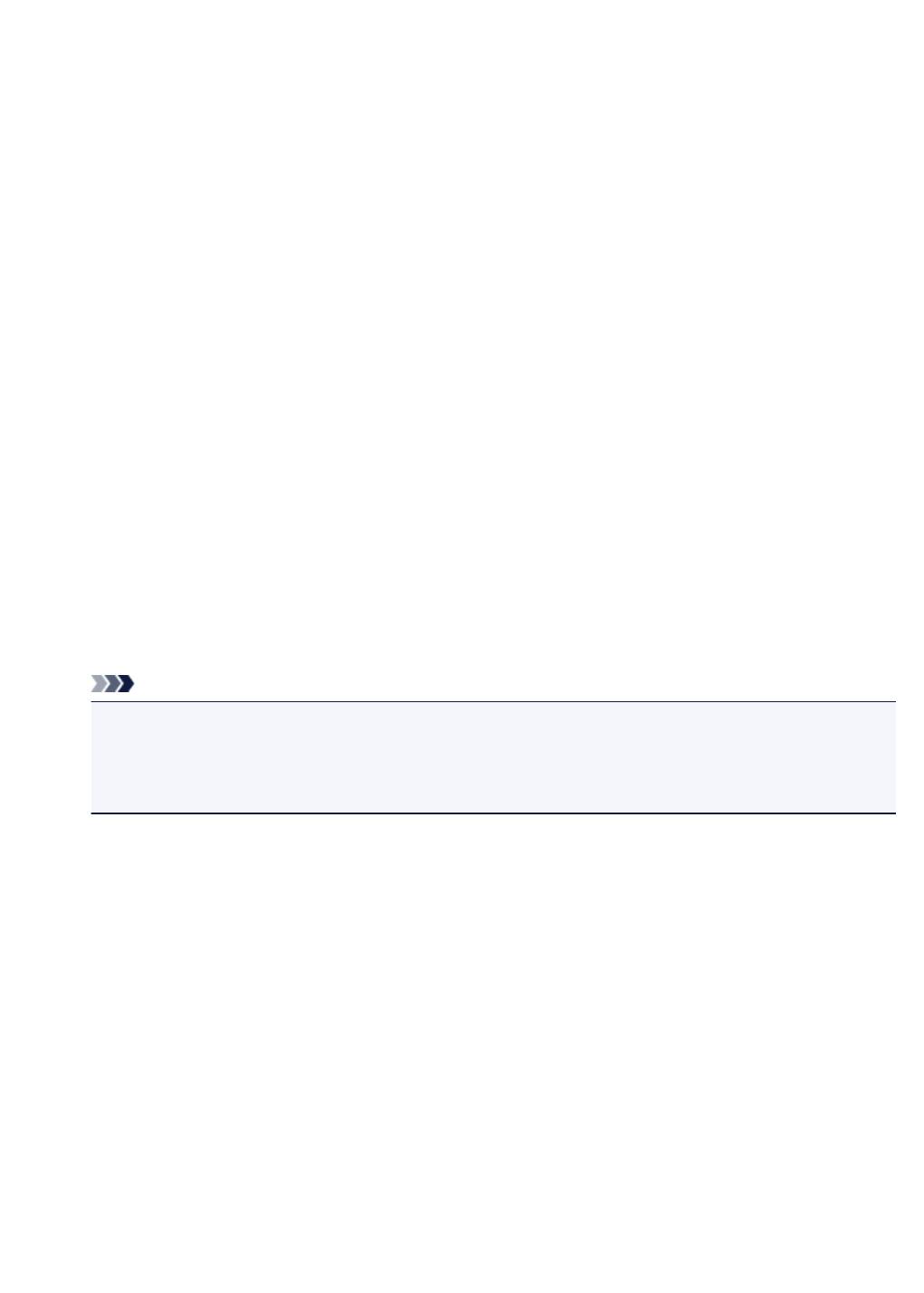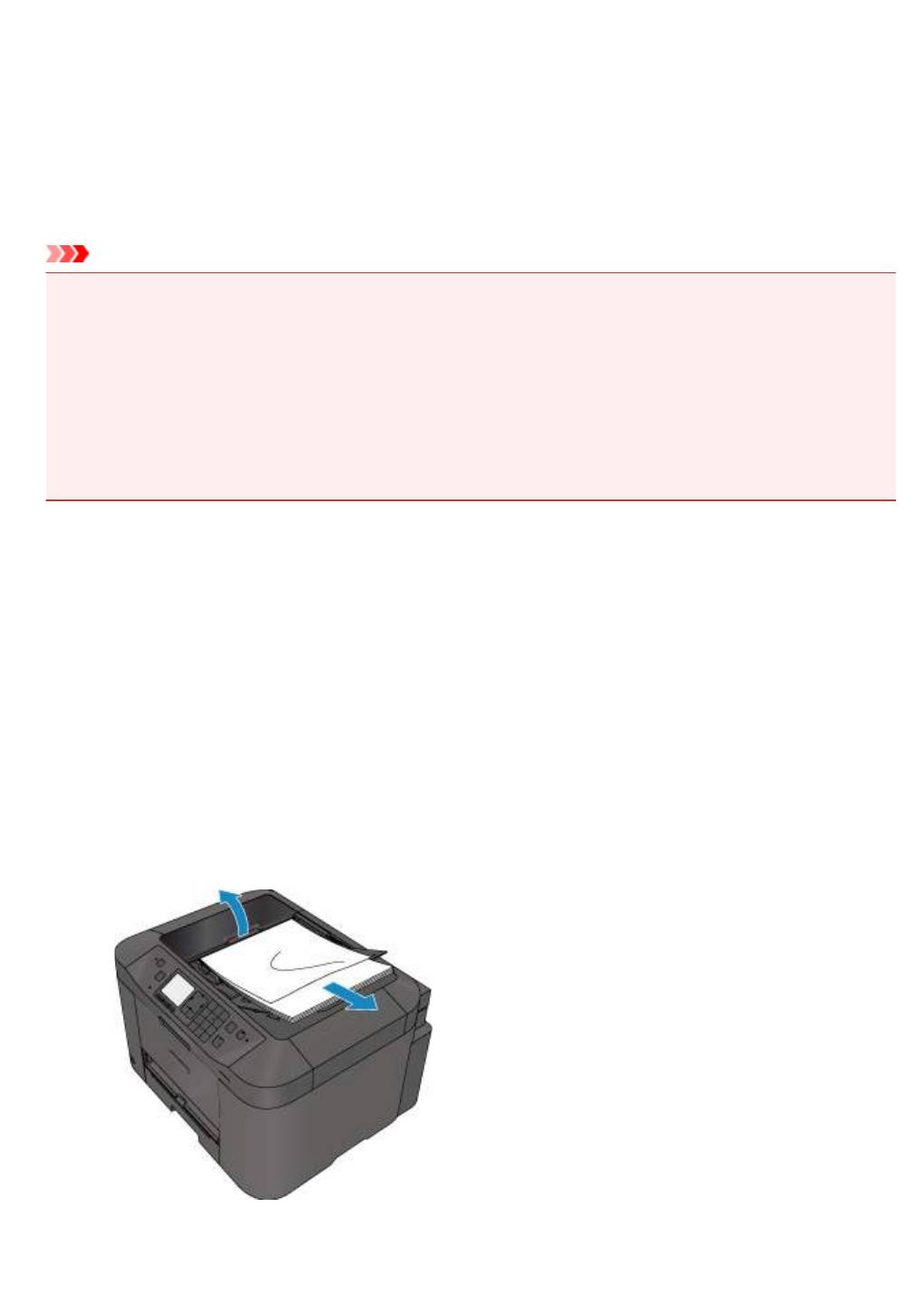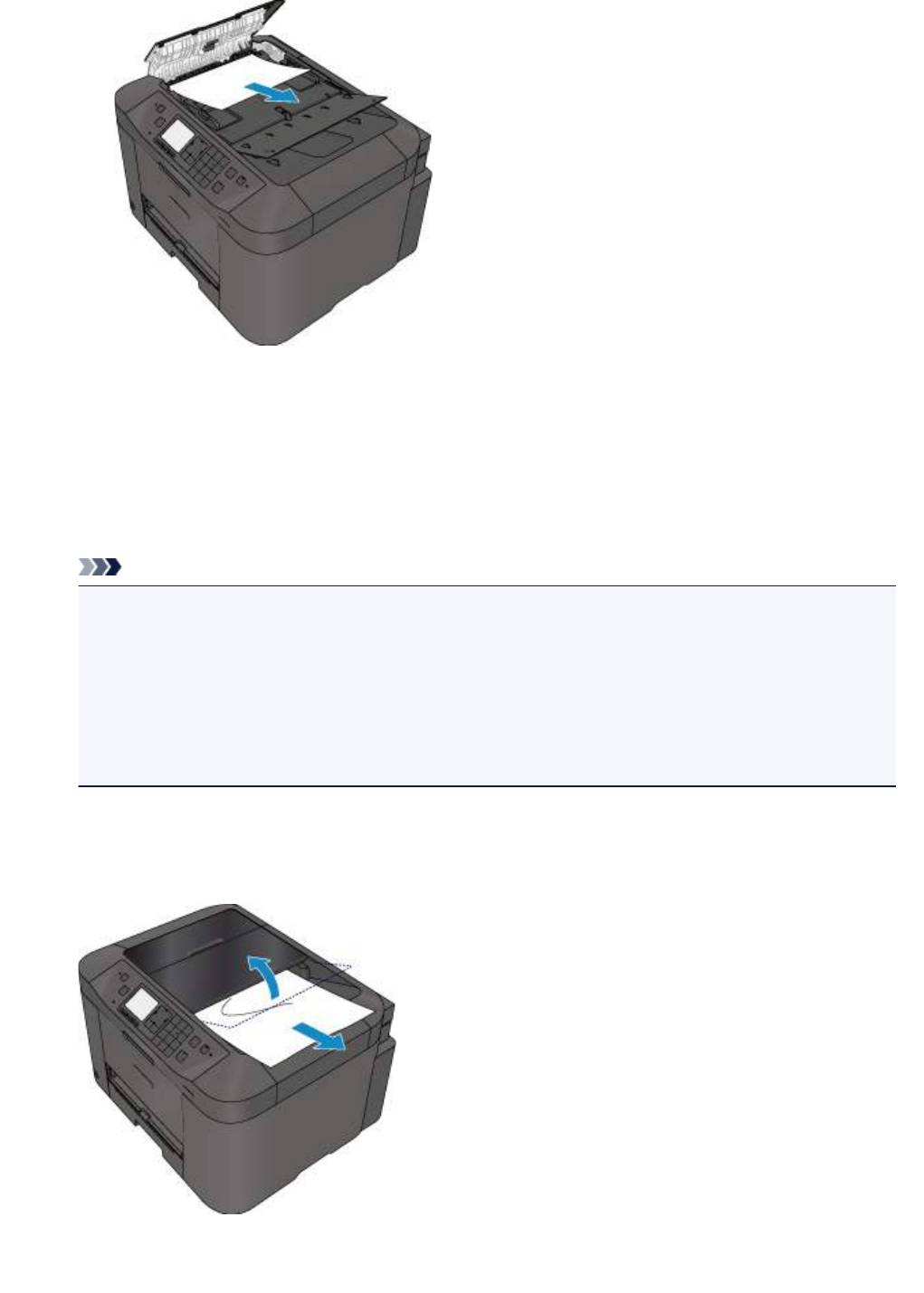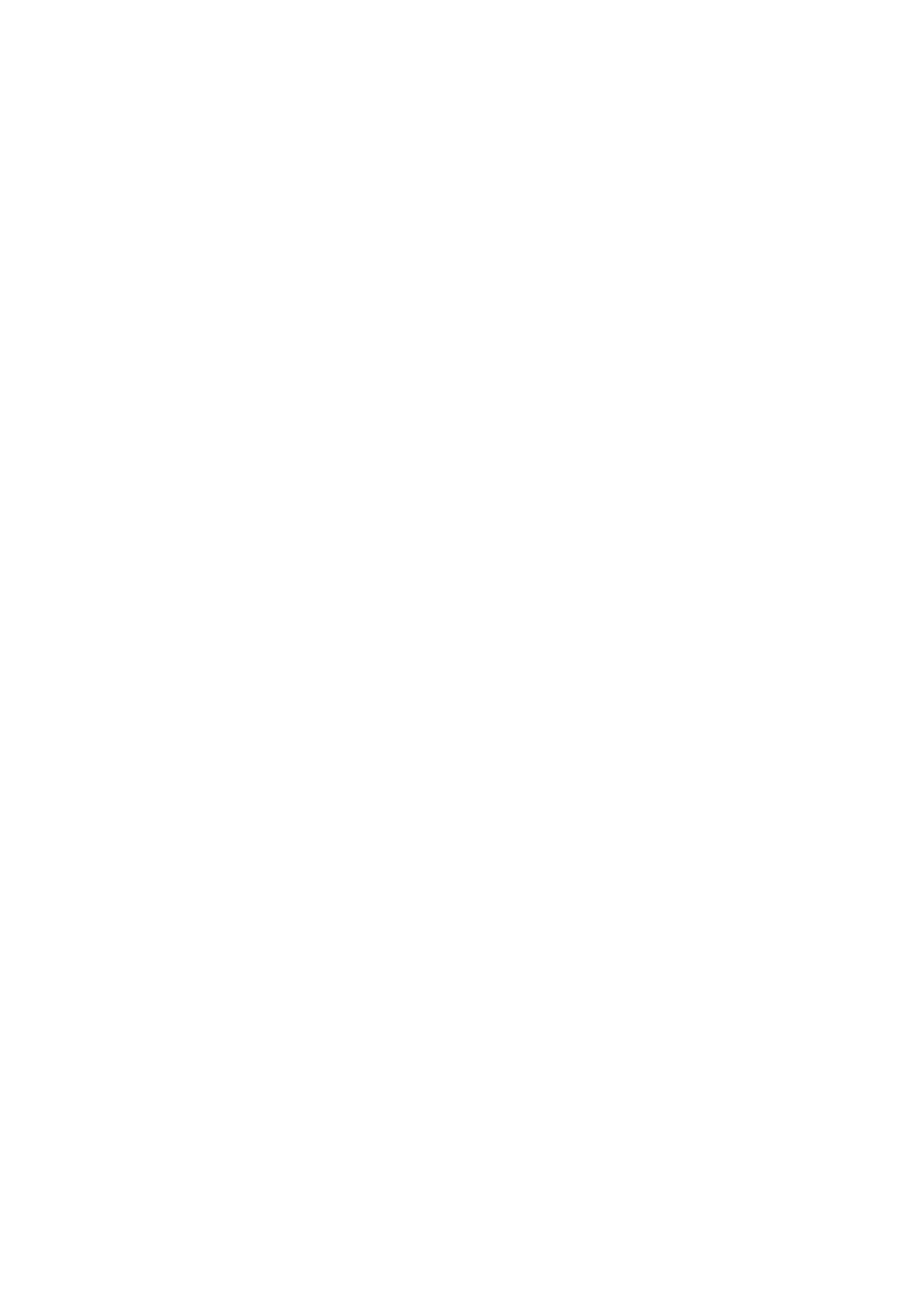Что означают коды ошибок принтеров Canon MAXIFY вы можете посмотреть в этой статье. Обычно в сообщении это “Support code” или “Код поддержки”.
Список актуален для моделей MB2040, MB2140, MB2340, MB2740, MB4540, MB5040, MB5140, MB5340, MB5440, iB4040, iB4140.
Коды ошибок (Support/Service code/Код поддержки)
|
|
|
|
|
Расшифровка основных ошибок
Ошибка 1007
В верхнем лотке отсутствует бумага или она загружена неправильно.
Решение
- Загрузите бумагу в верхний лоток.
- Выровняйте направляющие по обеим сторонам бумаги во время загрузки.
- Нажмите кнопку ОК для сброса ошибки.
^ Вверх
Ошибка 1008
В нижнем лотке отсутствует бумага или она загружена неправильно.
Решение
- Загрузите бумагу в нижний лоток.
- Выровняйте направляющие по обеим сторонам бумаги во время загрузки.
- Нажмите кнопку ОК для сброса ошибки.
^ Вверх
Ошибка 1200
Передняя крышка открыта.
Решение
Закройте переднюю крышку и подождите некоторое время.
Не закрывайте ее, пока не замените чернильный контейнер.
^ Вверх
Ошибка 1300
Бумага замялась под передней крышкой.
Решение
Если бумага замялась под передней крышкой:
- Откройте переднюю крышку (не прикасайтесь к прозрачной плёнке и белой ленте).
- Аккуратно подвиньте каретку в сторону, чтобы не мешала доставать застрявшую бумагу
- Двумя руками возьмитесь за края листа и начните медленно вытягивать на себя.
- Извлеките замятый лист и убедитесь, что не оставили внутри оторванных клочков.
- Закройте переднюю крышку и нажмите ОК.
^ Вверх
Ошибка 1303
Бумага замялась под задней крышкой.
Решение
Если бумага замялась под задней крышкой:
- Поверните устройство так, чтобы задняя сторона устройства была направлена к вам. Если защитный материал для задней крышки не снят, снимите его.
- Сдвиньте заднюю крышку влево и откройте ее.
- Двумя руками возьмитесь за края листа и начните медленно вытягивать на себя.
- Извлеките замятый лист и убедитесь, что не оставили внутри оторванных клочков.
- Закройте заднюю крышку и сдвиньте ее вправо. Загрузите бумагу повторно, затем нажмите на устройстве кнопку OK.
^ Вверх
Ошибка 1310
Размер бумаги может быть несовместим с автоматической двухсторонней печатью.
Решение
В режиме автоматической двухсторонней печати поддерживаются форматы A4 и Letter. Убедитесь, что в устройство загружена бумага правильного размера. При нажатии кнопки OK бумага извлекается, и печать запускается повторно с лицевой стороны следующего листа. Печать на обратной стороне извлеченного листа не выполняется.
^ Вверх
Ошибка 1313
Бумага замялась под задней крышкой, когда устройство втягивало отпечатанные листы.
Решение
Если бумага замялась под задней крышкой:
- Поверните устройство так, чтобы задняя сторона устройства была направлена к вам. Если защитный материал для задней крышки не снят, снимите его.
- Сдвиньте заднюю крышку влево и откройте ее.
- Двумя руками возьмитесь за края листа и начните медленно вытягивать на себя.
- Извлеките замятый лист и убедитесь, что не оставили внутри оторванных клочков.
- Закройте заднюю крышку и сдвиньте ее вправо. Загрузите бумагу повторно, затем нажмите на устройстве кнопку OK.
^ Вверх
Ошибка 1314
Бумага замялась под задней крышкой во время автоматической двухсторонней печати.
Решение
Если бумага замялась под задней крышкой:
- Поверните устройство так, чтобы задняя сторона устройства была направлена к вам. Если защитный материал для задней крышки не снят, снимите его.
- Сдвиньте заднюю крышку влево и откройте ее.
- Двумя руками возьмитесь за края листа и начните медленно вытягивать на себя.
- Извлеките замятый лист и убедитесь, что не оставили внутри оторванных клочков.
- Закройте заднюю крышку и сдвиньте ее вправо. Загрузите бумагу повторно, затем нажмите на устройстве кнопку OK.
^ Вверх
Ошибка 1575
Не удается правильно определить чернила.
Решение
Если в чернильнице закончились чернила, замените ее.
Чернильницу нельзя заменить, если в ней имеются чернила.
^ Вверх
Ошибка 1600
Возможно, чернила закончились.
Решение
Желательно заменить чернильницу.
Если печать не закончена и вы хотите ее продолжить, нажмите клавишу OK на устройстве с установленной чернильницей. Продолжение печати при закончившихся чернилах может привести к повреждению устройства.
После удаления чернильницы аппарат не будет работать, пока вы не установите новую чернильницу.
После удаления чернильницы аппарат не будет работать, даже если сразу вставить ее снова.
^ Вверх
Ошибка 1660
Чернильный контейнер не установлен.
Решение
Установите чернильный контейнер.
^ Вверх
Ошибка 1688
Чернила закончились.
Решение
Замените эту чернильницу и закройте переднюю крышку.
Чтобы продолжить печать в таком состоянии, необходимо отключить функцию определения оставшегося запаса чернил. Нажмите и не отпускайте не менее 5 секунд клавишу Стоп (Stop) на устройстве, после чего отпустите ее.
После удаления чернильницы аппарат не будет работать, пока вы не установите новую чернильницу.
После удаления чернильницы аппарат не будет работать, даже если сразу вставить ее снова.
^ Вверх
Ошибка 1700/1701
Абсорбер чернил (“памперс”) почти полон.
Решение
Нажмите кнопку OK на устройстве, чтобы продолжить печать. Обратитесь в сервисный центр или найдите возможность самостоятельно сбросить счетчик заполнения для емкости с отработанными чернилами.
Если вы будете делать всё самостоятельно: общий принцип сброса описан в статье по сбросу ошибки памперса на Canon. Однако на Maxify в сервисный режим нужно входить немного по-другому: зажать кнопку ОТМЕНА 
Программа нужна Service Tools 4905, эти программы обычно заражены вирусами, желательно найти компьютер, который не жалко и отключить его от интернета. Программу для сброса счетчика абсорбера (памперса) можно бесплатно скачать на сайте easyfixs.blogspot.com. Помните: вы сами несете ответственность за всё. Ошибка или случайность могут привести в полному выходу принтера из строя. Если вы не готовы идти на риск, обратитесь в квалифицированный сервисный центр.
^ Вверх
Ошибка 1754
Возможно, чернильный контейнер установлен неправильно.
Решение
- Откройте переднюю крышку.
- Надавите на чернильный контейнер.
- Установив чернильный контейнер в правильное положение, закройте переднюю крышку.
- Если неполадка не устранена, обратитесь в сервисный центр.
^ Вверх
Ошибка 1755
Чернила закончились.
Решение
Отмените печать и замените чернильницу.
После удаления чернильницы аппарат не будет работать, пока вы не установите новую чернильницу.
После удаления чернильницы аппарат не будет работать, даже если сразу вставить ее снова.
^ Вверх
Ошибка 1872
Верхний лоток не установлен.
Решение
Установите верхний лоток.
^ Вверх
Ошибка 1873
Нижний лоток не установлен.
Решение
Установите нижний лоток.
^ Вверх
Ошибка 1874
Верхний и нижний лоток не установлены.
Решение
Установите верхний и нижний лотки.
^ Вверх
Ошибка 1890
На держателе может оставаться защитный материал держателя печатающей головки или лента.
Решение
Откройте переднюю крышку и убедитесь в отсутствии защитного материала и ленты в держателе печатающей головки. Если защитный материал или лента остались прикрепленными, удалите их, затем закройте переднюю крышку.
^ Вверх
Ошибка 2001
Подключено устройство, не совместимое с данным устройством.
Решение
Проверьте устройство, подключенное к порту для флэш-диска USB. Печать фотографий напрямую возможна с помощью флэш-диска USB.
^ Вверх
Ошибка 2002
Подключен неподдерживаемый USB-концентратор.
Решение
Если флэш-диск USB подключен к устройству через USB-концентратор, отключите концентратор от устройства.
Подключите флэш-диск USB к устройству напрямую.
^ Вверх
Ошибка 2110/2111/2112/2113
Параметры бумаги в режиме печати или копирования отличаются от сведений о бумаге в кассете, зарегистрированных на устройстве.
Решение
Возможны следующие действия:
- Печать с бумагой, указанной в настройках. Выберите, если требуется выполнить печать на бумаге, загруженной в кассету, без изменения параметров бумаги.
- Замена бумаги и печать. Выберите, если необходимо выполнить печать после замены бумаги в кассете.
- Отмена печати.
^ Вверх
Ошибка 2120
Параметры бумаги в лотке не настроены.
Решение
Выберите нужные параметры бумаги и нажмите ОК.
^ Вверх
Ошибка 2121
Параметры бумаги в верхнем лотке не настроены.
Решение
Выберите нужные параметры бумаги и нажмите ОК.
^ Вверх
Ошибка 2122
Параметры бумаги в нижнем лотке не настроены.
Решение
Выберите нужные параметры бумаги и нажмите ОК.
^ Вверх
Ошибка 2500
Сбой автоматического выравнивания печатающей головки. Возможные причины:
- Засорены сопла печатающей головки.
- Загружена бумага формата, отличного от A4 или Letter.
- На отверстие для выхода бумаги падает яркий свет.
Решение
Чтобы закрыть сообщение об ошибке, нажмите на устройстве кнопку OK и выполните действия, приведенные ниже.
- Для оценки состояния печатающей головки напечатайте шаблон для проверки сопел.
- Загрузите один лист обычной бумаги формата A4 или Letter и выполните автоматическое выравнивание печатающих головок повторно.
- Настройте рабочую среду и/или установите устройство так, чтобы отверстие для выхода бумаги не выходило непосредственно на сильный источник света.
Если после выполнения указанных выше действий и выравнивания печатающей головки проблема не будет устранена, нажмите на устройстве кнопку OK, чтобы закрыть сообщение об ошибке, затем выполните выравнивание печатающей головки вручную.
^ Вверх
Ошибка 2700
Возможные причины:
- В процессе копирования могут появиться некоторые ошибки.
- Документ остался в УАПД.
- В процессе сканирования возникли ошибки, и документ остался в УАПД.
Решение
- При копировании нажмите кнопку OK, чтобы отклонить ошибку, и повторите операцию копирования.
- Если документ остался в УАПД, нажмите кнопку OK, чтобы выгрузить его.
- Если выполняется сканирование, нажмите кнопку Стоп (Stop), чтобы отменить операцию сканирования, а затем повторите ее.
^ Вверх
Ошибка 2801
Замятие документа в УАПД.
Решение
Если документ остался в податчике из-за того, что вы нажали клавишу СТОП во время сканирования документа:
- Когда на экране высветится сообщение об ошибке, нажмите клавишу ОК.
- Документ будет автоматически удалён из податчика.
Если документ застрял в податчике со стороны входа бумаги:
- Нажмите клавишу СТОП, если принтер продолжает печать.
- Отключите устройство.
- Удалите всю бумагу с податчика, кроме замятого листа. Откройте крышку УАПД.
- Аккуратно вытяните лист обеими руками из податчика.
- Закройте крышку УАПД и снова включите устройство.
Если документ застрял в податчике со стороны выхода бумаги:
- Нажмите клавишу СТОП, если продолжается печать.
- Закройте крышку УАПД так, как показано на рисунке.
- Аккуратно обеими руками извлеките лист.
Если эти действия не помогли устранить ошибку, обратитесь в ближайший сервисный центр для ремонта.
^ Вверх
Ошибка 2802
В УАПД отсутствует документ.
Решение
Нажмите кнопку OK для устранения ошибки, затем загрузите документы и повторите операцию.
^ Вверх
Ошибка 2803
Произошло замятие документа в УАПД, или он слишком длинный.
Решение
Нажмите ОК на панели управления, чтобы сбросить ошибку. Затем убедитесь, что параметры листа соответствуют требованиям устройства. Если всё же произошло замятие, решение аналогично Ошибке 2801.
^ Вверх
Ошибка 4100
Печать указанных данных невозможна.
Решение
При печати содержимого веб-сайта CREATIVE PARK PREMIUM подтвердите сообщение на экране компьютера, убедитесь, что оригинальные чернильные контейнеры Canon установлены правильно для всех цветов, затем снова начните печать.
^ Вверх
Ошибка 4103
Не удается выполнить печать с текущими параметрами печати.
Решение
Нажмите кнопку Стоп (Stop) на устройстве для отмены печати.
Затем измените параметры печати и выполните печать еще раз.
^ Вверх
Ошибка 4104
Для второго лотка установлены недопустимые формат и тип бумаги.
Решение
Нажмите кнопку Стоп (Stop) на устройстве для отмены печати.
Установите формат бумаги A4, Letter или Legal, а тип — Plain Paper.
Возобновите печать.
^ Вверх
Ошибка 5C01
Сбой работы движущихся частей в месте парковки. Проблема обычно возникает из-за попадания бумаги в окрестности узла парковки печатающей головки, и посторонний предмет блокирует датчики и рычаги вплоть до выскакивания деталей из своих мест.
Решение – в этой статье про 5C01.
^ Вверх
Ошибки
5011/5012/5040/5200/5203/5204/5205/5206/5207/5208/5209/5400
6000/6500/6502/6800/6801/6900/6901/6902/6910/6911/6920/6921/6930/6931
6932/6933/6936/6937/6938/6939/693A/6940/6941/6942/6943/6944/6945/6946
7100/7200/7201/7202/7203/7204/7205/7300/9000/9500
B502/B503
Ошибка принтера.
Решение
- Выключите устройство и отсоедините устройство от электросети.
- Подключите устройство и включите устройство снова.
- Если неполадка не устранена, обратитесь в сервисный центр.
Вообще, ошибки 5200-5208 означают неисправность печатающей головки и решаются только ее заменой.
^ Вверх
Ошибка B504
Ошибка опустошения печатающей головки.
Возникает, когда картриджи были полностью опустошены – до такой степени, что чернил не осталось в печатающей головке. Часто такое бывает с перезаправляемыми картриджами и СНПЧ, когда пользователь пропустил заправку и воздух стал поступать прямо в головку. Также краска может вытечь, если 1) заправлять ПЗК в принтере, 2) установить ПЗК с открытым заправочным отверстием, 3) открыть оба отверстия на емкостях СНПЧ, 4) вставить ПЗК не до конца.
Подробнее об ошибке в статье о B504 на Maxify.
^ Вверх
Ошибка 5100/5102/5103/5104/5105/C000
Ошибка принтера.
Решение
- Отмените печать и выключите устройство.
- Убедитесь, что ничто (например, защитный материал или смятая бумага) не препятствует движению держателя печатающей головки.
- Если таковые обнаружены, удалите их.
- Проверьте, что чернильные контейнеры установлены правильно.
- Вставьте чернильный контейнер на место до щелчка.
- После выполнения перечисленных выше действий включите устройство снова.
- Если неполадка не устранена, обратитесь в сервисный центр.
^ Вверх
Ошибка 5500/5501
Не удалось правильно определить чернильницу.
Решение
Обычно достаточно извлечь-вставить картридж и перезагрузить принтер. Если ничего не помогает, обратитесь в сервисный центр.
^ Вверх
Ошибка 5B00/5B01
Ошибка принтера.
Решение
Обратитесь в сервисный центр.
^ Вверх
Ошибка 7100
Ошибка принтера
Решение
1. Выключите принтер.
2. Откройте переднюю крышку и проверьте наличие препятствий на пути прохождения бумаги.
3.Откройте заднюю крышку и проверьте наличие бумаги или других препятствий на пути прохождения бумаги.
Важно
Не прикасайтесь к внутренним частям принтера.
Если вы не можете вытащить бумагу, попробуйте следующее:
- Выключите принтер и включите его снова. Бумага может быть удалена автоматически.
- Выдвиньте выходной лоток для бумаги. Бумагу будет извлечь существенно легче.
- Закройте заднюю крышку и сдвиньте ее вправо, чтобы треугольные значки сверху и снизу сошлись вместе.
4. Достаньте лотки из принтера.
5. Проверьте внутри принтера какие-либо препятствия или замятую бумагу. Удалите все препятствия или замятую бумагу.
6 Удалите бумагу (имеются в виду оторванные кусочки и прочие помехи, а не чистые листы) с лотков и отрегулируйте передние (A) и боковые (B) направляющие для бумаги, чтобы они соответствовали бумаге.
7. Установите лотки обратно.
8. Включите принтер обратно.
9. Убедитесь, что сообщение об ошибке исчезно.
Если ошибка сохранилась, обратитесь в сервисный центр.
^ Вверх
Ошибка B202/B203/B204
Произошла ошибка, устранение которой требует обращения в сервисный центр.
Решение
Выключите устройство и отсоедините устройство от электросети.
Обратитесь в сервисный центр.
^ Вверх
Даже самые надежные принтеры, радующие своих владельцев стабильной работой иногда могут выдавать сообщения об ошибках. Это касается и популярных печатающих устройств Canon MAXIFY. Большую часть ошибок можно исправить и вернуть оборудование к жизни, но иногда все не так уж просто. Ведь в сообщении помимо слов «Код поддержки» или «Support code» присутствуют еще и цифры, значение которых не всегда понятно обычному пользователю. Это и есть код ошибки, и если знать его значение, восстановить функциональность принтера вполне реально. Давайте рассмотрим основные коды и узнаем, что они могут означать.
Сбои, связанные с бумажными носителями
Ошибка 1007: в верхнем лотке нет бумаги (или же она была неправильно загружена). Устранить проблему просто: загрузите бумажные носители в лоток, выровняйте направляющие с обеих сторон и нажмите на кнопку «ОК». Также вероятна ошибка 1008, означающей, что бумага была неправильно загружена в нижний лоток – решается она аналогично.
Также можно столкнуться с ошибкой 1200 – она означает, что открыта передняя крышка. Здесь решение очень простое: просто закройте ее.
Ошибка 1300: под верхней крышкой замялась бумага. В этом случае тоже нет ничего сложного: откройте крышку, осторожно отодвиньте в сторону каретку, возьмитесь за края листа двумя руками и медленно потяните на себя. Вытащите смятый расходник и проверьте, не остались ли внутри его клочки, после чего закройте крышку и нажмите «ОК».
Родная сестра этого сбоя – ошибка 1303, сигнализирующая о замятии листа под нижней крышкой. В этом случае поверните принтер так, чтобы открыть доступ к задней крышке, а затем сдвиньте ее влево. Возьмите лист двумя руками и начинайте аккуратно вытягивать, а после убедитесь, что в устройстве не остались клочки. Затем закройте крышку, снова загрузите бумагу и нажмите «ОК».
Достаточно распространена и ошибка 1310, возникающая в том случае, если вы загрузили бумагу, размер которой не позволяет выполнить автоматическую двустороннюю печать. Обратите внимание: режим дуплекса поддерживают только форматы А4 и Letter, поэтому проверьте этот момент.
Об еще одной проблеме, связанной с замятием бумаги, сигнализирует появление ошибки 1313. Это значит, что лист смялся под задней крышкой в тот момент, когда принтер втягивал отпечатанные листы. Справиться с ней поможет аккуратное извлечение листа через открытую заднюю крышку. Аналогична ей ошибка 1314 (бумага смялась во время двусторонней печати), устраняется так же, как и предыдущие.
Ошибки 2110/2111/2112/2113 говорят о том, что параметры используемой бумаги отличаются от данных, зарегистрированных в ПУ. Решение проблемы несложное: не меняйте параметры бумаги при печати, а если вы загрузили неподходящие листы, то отмените распечатку.
Ошибки 2120/2121/2122 – сигнал того, что в лотках не были настроены параметры бумаги. Во всех случаях нужно просто выбрать нужный параметр и нажать «ОК».
Проблемы с чернилами
Появление сообщения об ошибке 1575 говорит о том, что принтер не смог правильно определить чернила. Причиной чаще всего является полный расход красок, поэтому их нужно заменить. Возможны и другие ситуации, но с ними уже должен разбираться специалист.
Ошибка 1600 скажет пользователю о том, что, вероятнее всего, чернила закончились и нужно их заменить. А вот ошибка 1688 прямо говорит, что красок в резервуарах больше нет. Также возможно появление ошибки 1755, которая означает тоже самое – нужно менять расходники. И если при замене контейнера вы что-то сделаете неправильно, устройство тоже предупредит об этом, выдав сообщение об ошибке 1754. В этом случае стоит проверить, правильно ли вы установили чернильный контейнер и, возможно, сделать это заново.
Если на экране высветится информация об ошибке 1700/1701, то это говорит о переполненности абсорбера красок. Нажмите кнопку «ОК», это позволит продолжить печать, а затем обратитесь в сервисный центр.
Неправильная установка лотков
Если вы обнаружили сообщение об ошибках 1872 или 1873 – проверьте верхний и нижний лоток соответственно. Вероятно, они были установлены неправильно, или не установлены вообще.
А вот если появилась ошибка 1874, то не установлены уже оба лотка: и верхний, и нижний. Проверьте это и обязательно исправьте ситуацию.
Подключенные устройства
Иногда случается, что подключенное к принтеру устройство оказывается несовместимо с ним, в таком случае появляется ошибка 2001. Обратите внимание – в моделях Canon MAXIFY печать возможна только с флеш-дисков USB.
А появление ошибки 2002 говорит о подключении неподдерживаемого USB-концентратора. Отключите его от принтера и попробуйте подключить флеш-диск USB уже напрямую.
Более серьезным является сообщение об ошибке 2500, то есть, о сбое автоматического выравнивания печатающей головки. Это могло произойти вследствие засора сопел или загрузки неподходящей бумаги, а также из-за того, что на отверстие для выхода листов падает яркий свет. В этом случае нажните на кнопку «ОК», выполните печать шаблона для проверки сопел, загрузите лист формата А4 и активируйте функцию автоматического выравнивания печатающей головки. И, конечно же, установите принтер так, чтобы на него не попадал яркий свет.
Автоматическая подача и проблемы с печатью
Ошибка 2700 может возникнуть сразу по нескольким причинам. Либо копирование или сканирование было выполнено с ошибками, либо лист остался в устройстве автоподачи. Нажмите кнопку «ОК», достаньте бумагу (если она действительно осталась в УАП), а затем повторите операцию копирования/сканирования.
Также бумажный носитель может замяться в устройстве автоподачи, тогда появится ошибка 2801. Если это произошло при сканировании, то просто нажмите «ОК» и удалите документ. Но если лист смялся еще на входе в автоподатчик, то нужно нажать клавишу «СТОП», выключить принтер, убрать всю бумагу с податчика, а затем аккуратно извлечь поврежденный лист.
Справиться с ошибкой 2802 проще, ведь она всего лишь предупреждает о том, что в устройстве автоподачи отсутствует документ. Поэтому просто нажмите «ОК» и загрузите бумагу еще раз.
Ошибка 4100 говорит о том, что печать предоставленных данных невозможно выполнить. Нажмите «ОК», проверьте, правильно ли установлены чернильницы и всех ли цветов хватает, и попробуйте повторить печать. А если вы увидели ошибку 4103, то это значит, что с текущими параметрами выполнить распечатку невозможно. Нажмите «СТОП», скорректируйте параметры и печатайте снова.
Это только основные ошибки. Существует также ряд других, справиться с которыми пользователь не сможет и их появление говорит о том, что пора обратиться к специалистам сервисного центра.
- Вернуться к приложению
Причина
Не удалось правильно определить чернильницу.
Предпринимаемые действия
Обратитесь в сервисный центр.
- Вернуться к приложению
Наверх
© Canon Inc. 2016
| Article ID: ART167719 | | | Date published: 04/10/2017 | | | Date last updated: 02/18/2020 |
Description
Find out how to interpret and resolve Support Code 5501 on your MAXIFY series printer.
Solution

You can check a few things to troubleshoot the error:
-
Are you using the correct ink tank? Installing used ink tanks may clog the nozzles. Find out which ink tanks to use.
-
Are you using a third-party product? Doing so may cause printing problems.
-
Are the ink tanks properly seated?
If your product issue isn’t resolved after following the steps above, or if you require additional help, please create or log in to your Canon Account to see your additional options.
Список кодов поддержки для ошибок (замятия бумаги)
Если происходит замятие бумаги, выполните соответствующую процедуру для ее удаления.
• Если бумага замялась под передней крышкой:
1300
•
Если бумага замялась под задней крышкой:
1303
•
Если бумага замялась под задней крышкой, когда принтер втянул отпечатанные листы:
1313
•
Если бумага замялась под задней крышкой во время автоматической двухсторонней печати:
1314
•
При замятии документа в УАПД:
2801
•
Ниже описаны случаи, отличные от описанных выше:
Другие причины
1245
1300
Причина
Бумага замялась под передней крышкой.
Предпринимаемые действия
Если бумага замялась под передней крышкой, удалите бумагу, выполнив следующие действия.
Внимание!
•
Нельзя выключать питание, если принтер отправляет или получает факсимильное сообщение,
а также если в памяти принтера хранится принятое или неотправленное факсимильное
сообщение.
Перед выключением принтера убедитесь, что он завершил отправку и прием всех
факсимильных сообщений. Не отсоединяйте шнур питания при выключении принтера.
При отключении кабеля питания все сохраненные в памяти принтера факсимильные
сообщения удаляются.
Примечание.
•
Если замятие бумаги происходит во время печати и требуется выключить принтер, чтобы
извлечь бумагу, нажмите кнопку Стоп (Stop) для прекращения печати перед выключением
принтера.
1.
Откройте переднюю крышку.
Внимание!
•
Не прикасайтесь к прозрачной пленке (A) и к белой ленте (B).
Если эти компоненты загрязнятся из-за соприкосновения с бумагой или рукой, это может
привести к повреждению принтера.
2.
Убедитесь, что под держателем печатающей головки нет замятой бумаги.
Если под держателем печатающей головки есть замятая бумага, переместите держатель
печатающей головки в дальний правый или левый край, чтобы было легче извлечь бумагу.
Перемещая держатель печатающей головки, надавите кончиками пальцев на правую или левую
сторону держателя печатающей головки и медленно сдвиньте его к правому или левому краю.
1246
3.
Возьмите застрявшую бумагу двумя руками.
Если бумага скручена, извлеките ее.
4.
Медленно вытяните бумагу, чтобы не порвать ее.
5.
Убедитесь, что удалена вся застрявшая бумага.
1247
Если бумага рвется, когда вы ее вытягиваете, обрывки бумаги могут остаться в принтере.
Выполните проверку по следующим пунктам и извлеките все остатки бумаги.
• Вся ли бумага извлечена из под держателя печатающей головки?
• Маленькие обрывки бумаги остались в принтере?
• Вся ли бумага извлечена из левой и правой пустых областей (C) принтера?
6.
Закройте переднюю крышку.
7.
Нажмите кнопку OK на принтере.
•
Если замятие бумаги произошло во время выполнения печати факсов или отчета факса,
выполните следующие действия:
После устранения ошибки замятия бумаги и нажатия на принтере кнопки OK принтер
возобновляет печать с той страницы, на которой произошло замятие бумаги.
•
Если замятие бумаги произошло во время выполнения печати с компьютера или
копирования, выполните следующие действия:
После устранения ошибки замятия бумаги и касания кнопки OK на ЖК-дисплее принтера
принтер возобновляет печать со страницы, следующей за той, на которой произошло
замятие бумаги.
Если печать страницы, на которой произошло замятие бумаги, не завершилась, при
необходимости повторите печать.
Если процедура печати возобновляется после устранения ошибки замятия при
выполнении двусторонней печати или двустороннего копирования, возможно нарушение
ожидаемого порядка печати или копирования. В этом случае отмените печать и повторите
процедуру печати с начала.
Если процедура печати возобновляется после устранения ошибки замятия при
выполнении печати на развороте, копирования 2 на 1 или 4 на 1, возможен пропуск
некоторых страниц. В этом случае отмените печать и повторите процедуру печати с
начала.
•
Если принтер был выключен во время выполнения необходимых действий для устранения
ошибки замятия бумаги:
Все находящиеся в очереди задания на печать отменяются. Повторите печать.
1248
Примечание.
• При повторной загрузке бумаги убедитесь, что используется подходящая бумага и она
правильно загружена.
При загрузке бумаги прижмите направляющие бумаги к обеим сторонам стопки.
• Если при продолжении печати после удаления застрявшей бумаги на ЖК-дисплее
принтера или экране компьютера отображается сообщение о замятии бумаги, возможно,
в принтере остался клочок бумаги. В этом случае убедитесь, что в принтере не осталось
клочков бумаги.
•
Для печати документов с фотографиями и графическими изображениями не
рекомендуется использовать бумагу формата A5/A6. Бумага формата A5/A6 может
сворачиваться и заминаться на выходе из принтера.
Если вышеприведенные меры не помогли устранить проблему, обратитесь в ближайший сервисный
центр Canon для ремонта.
1249
1303
Причина
Бумага замялась под задней крышкой.
Предпринимаемые действия
Если бумага замялась под задней крышкой, выполните следующие действия для удаления бумаги.
Внимание!
•
Нельзя выключать питание, если принтер отправляет или получает факсимильное сообщение,
а также если в памяти принтера хранится принятое или неотправленное факсимильное
сообщение.
Перед выключением принтера убедитесь, что он завершил отправку и прием всех
факсимильных сообщений. Не отсоединяйте шнур питания при выключении принтера.
При отключении кабеля питания все сохраненные в памяти принтера факсимильные
сообщения удаляются.
Примечание.
•
Если замятие бумаги происходит во время печати и требуется выключить принтер, чтобы
извлечь бумагу, нажмите кнопку Стоп (Stop) для прекращения печати перед выключением
принтера.
1.
Поверните принтер так, чтобы задняя сторона принтера была обращена к вам.
2.
Если защитный материал для задней крышки не снят, снимите его.
3.
Откройте заднюю крышку.
1250
Сдвиньте заднюю крышку влево и откройте ее.
4.
Медленно вытяните бумагу.
Примечание.
•
Не прикасайтесь к внутренним компонентам принтера.
•
Если не удается извлечь бумагу, выполните следующие действия.
•
Выключите принтер, затем включите его.
Возможно, бумага будет выведена автоматически.
•
Выдвиньте лоток приема бумаги.
После этого можно будет легко удалить бумагу.
5.
Медленно закройте заднюю крышку.
Закройте заднюю крышку и сдвиньте ее вправо.
Сдвиньте заднюю крышку, выровняв отметку
на задней крышке с отметкой на принтере.
6.
Снова загрузите бумагу и нажмите на принтере кнопку OK.
1251
• Если замятие бумаги произошло во время выполнения печати факсов или отчета факса,
выполните следующие действия:
После устранения ошибки замятия бумаги и нажатия на принтере кнопки OK принтер
возобновляет печать с той страницы, на которой произошло замятие бумаги.
•
Если замятие бумаги произошло во время выполнения печати с компьютера или
копирования, выполните следующие действия:
После устранения ошибки замятия бумаги и нажатия на принтере кнопки OK принтер
возобновляет печать со следующей страницы после той, на которой произошло замятие
бумаги.
Если печать страницы, на которой произошло замятие бумаги, не завершилась, при
необходимости повторите печать.
Если процедура печати возобновляется после устранения ошибки замятия при
выполнении двусторонней печати или двустороннего копирования, возможно нарушение
ожидаемого порядка печати или копирования. В этом случае отмените печать и повторите
процедуру печати с начала.
Если процедура печати возобновляется после устранения ошибки замятия при
выполнении печати на развороте, копирования 2 на 1 или 4 на 1, возможен пропуск
некоторых страниц. В этом случае отмените печать и повторите процедуру печати с
начала.
•
Если принтер был выключен во время выполнения необходимых действий для устранения
ошибки замятия бумаги:
Все находящиеся в очереди задания на печать отменяются. Повторите печать.
Примечание.
•
При повторной загрузке бумаги убедитесь, что используется подходящая бумага и она
правильно загружена.
При загрузке бумаги прижмите направляющие бумаги к обеим сторонам стопки.
•
Для печати документов с фотографиями и графическими изображениями не
рекомендуется использовать бумагу формата A5/A6. Бумага формата A5/A6 может
сворачиваться и заминаться на выходе из принтера.
Если вышеприведенные меры не помогли устранить проблему, обратитесь в ближайший сервисный
центр Canon для ремонта.
1252
1313
Причина
Бумага замялась под задней крышкой, когда принтер втянул отпечатанные листы.
Предпринимаемые действия
Если бумага замялась под задней крышкой, когда принтер втянул отпечатанные листы, удалите
бумагу, выполнив следующие действия.
Внимание!
•
Если отпечатанные листы скапливаются в отверстии для выхода бумаги, принтер может
втягивать их, и бумага может заминаться внутри принтера. Извлеките отпечатанные листы из
лотка приема бумаги, прежде чем скопится 75 листов.
•
Нельзя выключать питание, если принтер отправляет или получает факсимильное сообщение,
а также если в памяти принтера хранится принятое или неотправленное факсимильное
сообщение.
Перед выключением принтера убедитесь, что он завершил отправку и прием всех
факсимильных сообщений. Не отсоединяйте шнур питания при выключении принтера.
При отключении кабеля питания все сохраненные в памяти принтера факсимильные
сообщения удаляются.
Примечание.
•
Если замятие бумаги происходит во время печати и требуется выключить принтер, чтобы
извлечь бумагу, нажмите кнопку Стоп (Stop) для прекращения печати перед выключением
принтера.
1.
Поверните принтер так, чтобы задняя сторона принтера была обращена к вам.
2.
Если защитный материал для задней крышки не снят, снимите его.
1253
3.
Откройте заднюю крышку.
Сдвиньте заднюю крышку влево и откройте ее.
4.
Медленно вытяните бумагу.
Примечание.
•
Не прикасайтесь к внутренним компонентам принтера.
•
Если не удается извлечь бумагу, выполните следующие действия.
•
Выключите принтер, затем включите его.
Возможно, бумага будет выведена автоматически.
•
Выдвиньте лоток приема бумаги.
После этого можно будет легко удалить бумагу.
5.
Медленно закройте заднюю крышку.
Закройте заднюю крышку и сдвиньте ее вправо.
Сдвиньте заднюю крышку, выровняв отметку на задней крышке с отметкой на принтере.
1254
6.
Снова загрузите бумагу и нажмите на принтере кнопку OK.
•
Если замятие бумаги произошло во время выполнения печати факсов или отчета факса,
выполните следующие действия:
После устранения ошибки замятия бумаги и нажатия на принтере кнопки OK принтер
возобновляет печать с той страницы, на которой произошло замятие бумаги.
•
Если замятие бумаги произошло во время выполнения печати с компьютера или
копирования, выполните следующие действия:
После устранения ошибки замятия бумаги и нажатия на принтере кнопки OK принтер
возобновляет печать со следующей страницы после той, на которой произошло замятие
бумаги.
Если печать страницы, на которой произошло замятие бумаги, не завершилась, при
необходимости повторите печать.
Если процедура печати возобновляется после устранения ошибки замятия при
выполнении двусторонней печати или двустороннего копирования, возможно нарушение
ожидаемого порядка печати или копирования. В этом случае отмените печать и повторите
процедуру печати с начала.
Если процедура печати возобновляется после устранения ошибки замятия при
выполнении печати на развороте, копирования 2 на 1 или 4 на 1, возможен пропуск
некоторых страниц. В этом случае отмените печать и повторите процедуру печати с
начала.
•
Если принтер был выключен во время выполнения необходимых действий для устранения
ошибки замятия бумаги:
Все находящиеся в очереди задания на печать отменяются. Повторите печать.
Примечание.
•
При повторной загрузке бумаги убедитесь, что используется подходящая бумага и она
правильно загружена.
При загрузке бумаги прижмите направляющие бумаги к обеим сторонам стопки.
Если вышеприведенные меры не помогли устранить проблему, обратитесь в ближайший сервисный
центр Canon для ремонта.
1255
1314
Причина
Бумага замялась под задней крышкой во время автоматической двухсторонней печати.
Предпринимаемые действия
Если бумага замялась под задней крышкой во время автоматической двухсторонней печати,
удалите замятую бумагу, выполнив следующие действия.
Внимание!
•
Нельзя выключать питание, если принтер отправляет или получает факсимильное сообщение,
а также если в памяти принтера хранится принятое или неотправленное факсимильное
сообщение.
Перед выключением принтера убедитесь, что он завершил отправку и прием всех
факсимильных сообщений. Не отсоединяйте шнур питания при выключении принтера.
При отключении кабеля питания все сохраненные в памяти принтера факсимильные
сообщения удаляются.
Примечание.
•
Если замятие бумаги происходит во время печати и требуется выключить принтер, чтобы
извлечь бумагу, нажмите кнопку Стоп (Stop) для прекращения печати перед выключением
принтера.
1.
Поверните принтер так, чтобы задняя сторона принтера была обращена к вам.
2.
Если защитный материал для задней крышки не снят, снимите его.
1256
3. Откройте заднюю крышку.
Сдвиньте заднюю крышку влево и откройте ее.
4.
Медленно вытяните бумагу.
Примечание.
•
Не прикасайтесь к внутренним компонентам принтера.
•
Если не удается извлечь бумагу, выполните следующие действия.
•
Выключите принтер, затем включите его.
Возможно, бумага будет выведена автоматически.
•
Выдвиньте лоток приема бумаги.
После этого можно будет легко удалить бумагу.
5.
Медленно закройте заднюю крышку.
Закройте заднюю крышку и сдвиньте ее вправо.
Сдвиньте заднюю крышку, выровняв отметку
на задней крышке с отметкой на принтере.
6.
Снова загрузите бумагу и нажмите на принтере кнопку OK.
1257
• Если замятие бумаги произошло во время выполнения печати факсов или отчета факса,
выполните следующие действия:
После устранения ошибки замятия бумаги и нажатия на принтере кнопки OK принтер
возобновляет печать с той страницы, на которой произошло замятие бумаги.
•
Если замятие бумаги произошло во время выполнения печати с компьютера или
копирования, выполните следующие действия:
После устранения ошибки замятия бумаги и нажатия на принтере кнопки OK принтер
возобновляет печать со следующей страницы после той, на которой произошло замятие
бумаги.
Если печать страницы, на которой произошло замятие бумаги, не завершилась, при
необходимости повторите печать.
Если процедура печати возобновляется после устранения ошибки замятия при
выполнении двусторонней печати или двустороннего копирования, возможно нарушение
ожидаемого порядка печати или копирования. В этом случае отмените печать и повторите
процедуру печати с начала.
Если процедура печати возобновляется после устранения ошибки замятия при
выполнении печати на развороте, копирования 2 на 1 или 4 на 1, возможен пропуск
некоторых страниц. В этом случае отмените печать и повторите процедуру печати с
начала.
•
Если принтер был выключен во время выполнения необходимых действий для устранения
ошибки замятия бумаги:
Все находящиеся в очереди задания на печать отменяются. Повторите печать.
Примечание.
•
При повторной загрузке бумаги убедитесь, что используется подходящая бумага и она
правильно загружена.
При загрузке бумаги прижмите направляющие бумаги к обеим сторонам стопки.
Если вышеприведенные меры не помогли устранить проблему, обратитесь в ближайший сервисный
центр Canon для ремонта.
1258
2801
Причина
Замятие документа в УАПД.
Предпринимаемые действия
Удалите документ, выполнив указанные ниже действия.
Внимание!
•
Нельзя выключать питание, если принтер отправляет или получает факсимильное сообщение,
а также если в памяти принтера хранится принятое или неотправленное факсимильное
сообщение.
Перед выключением принтера убедитесь, что он завершил отправку и прием всех
факсимильных сообщений. Не отсоединяйте шнур питания при выключении принтера.
При отключении кабеля питания все сохраненные в памяти принтера факсимильные
сообщения удаляются.
•
Если оригинал остается в УАПД, нажмите кнопку Стоп (Stop), пока принтер сканирует
документ:
Если в процессе сканирования нажать кнопку Стоп (Stop), документ остается в УАПД, а на ЖК-
дисплее появляется сообщение о том, что в УАПД осталась бумага. Нажмите кнопку OK, все
оставшиеся документы будут автоматически выведены.
•
Замятие оригинала в УАПД:
Удалите документ, выполнив указанные ниже действия.
1.
Если выполняется печать, нажмите кнопку Стоп (Stop).
2.
Выключите принтер.
3.
Если загружен многостраничный документ, удалите из УАПД все страницы, кроме
застрявшей, затем откройте крышку податчика документов.
4.
Извлеките застрявший документ из УАПД.
1259
5.
Закройте крышку податчика документов, затем включите принтер.
Выполняйте повторное сканирование документа после устранения ошибки с первой
страницы.
Если документ не удается извлечь, документ застрял в принтере или в случае повторного
замятия документа после его извлечения, обратитесь в ближайший сервисный центр Canon за
ремонтом.
Примечание.
•
Документ может подаваться неправильно из-за типа носителя, а также из-за слишком
высокой или низкой температуры или влажности окружающей среды.
В этом случае уменьшите число страниц документа примерно в два раза от загрузочной
емкости.
Если замятие документа устранить не удается, воспользуйтесь стеклом рабочей
поверхности.
•
Если оригинал замят в УАПД (со стороны подачи бумаги):
Если документ застрял в отверстии для выхода документов, закройте лоток для документов
(см. расположенный ниже рисунок) и извлеките документ.
Выполняйте повторное сканирование документа после устранения ошибки с первой страницы.
1260
Если документ не удается извлечь, документ застрял в принтере или в случае повторного
замятия документа после его извлечения, обратитесь в ближайший сервисный центр Canon за
ремонтом.
1261